Ви використовуєте свій планшет і раптом він більше не підключається до Wi-Fi ? Чи можемо ми щось з цим зробити?
Що ж, добре, що цю проблему можна виправити досить легко, але спочатку давайте подивимось на найпоширеніші причини, чому ваш планшет не підключається до вашої бездротової мережі .
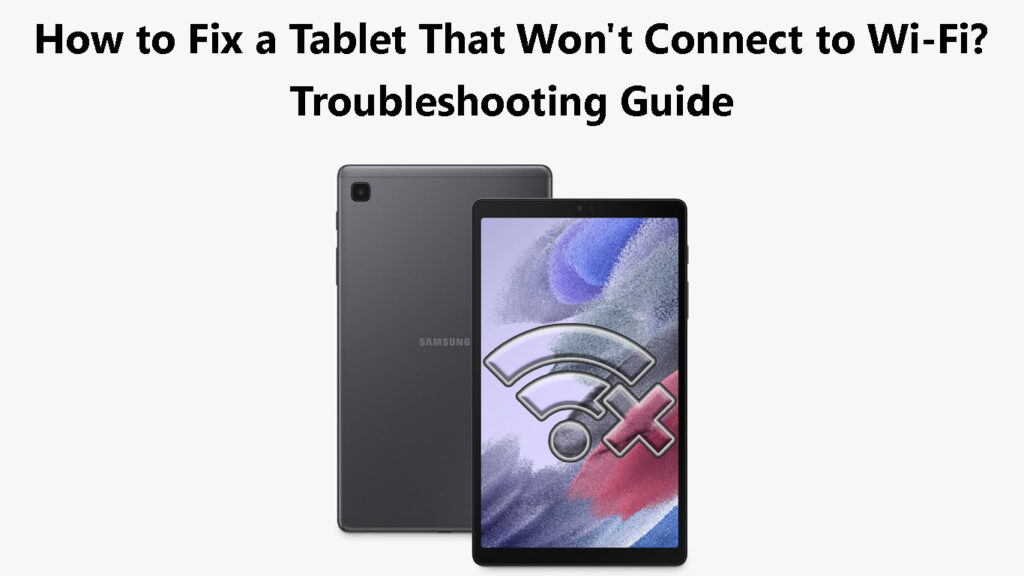
Чому мій планшет не підключається до мого Wi-Fi?
Кілька різних речей можуть змусити ваш планшет відмовитись підключитися до вашої мережі Wi-Fi .
- Проблеми з програмним забезпеченням або обладнанням
- Ви можете бути поза діапазоном
- Деякі проблеми, пов'язані з мережею, не дозволяють планшеті підключитися
12 способів виправити планшет, який не буде підключитися до Wi-Fi
Увімкніть Wi-Fi, а потім увімкнено
Це найпростіше рішення швидкого фіксації, яке допоможе вам вирішити проблему.
Просто перейдіть до налаштувань і у верхньому праві знайдіть кнопку Wi-Fi включення/вимкнення. Натисніть на нього, щоб вимкнути Wi-Fi , і натисніть на нього ще раз через кілька секунд, щоб увімкнути Wi-Fi. Спробуйте підключитися і подивіться, чи це просте рішення виправило проблему.
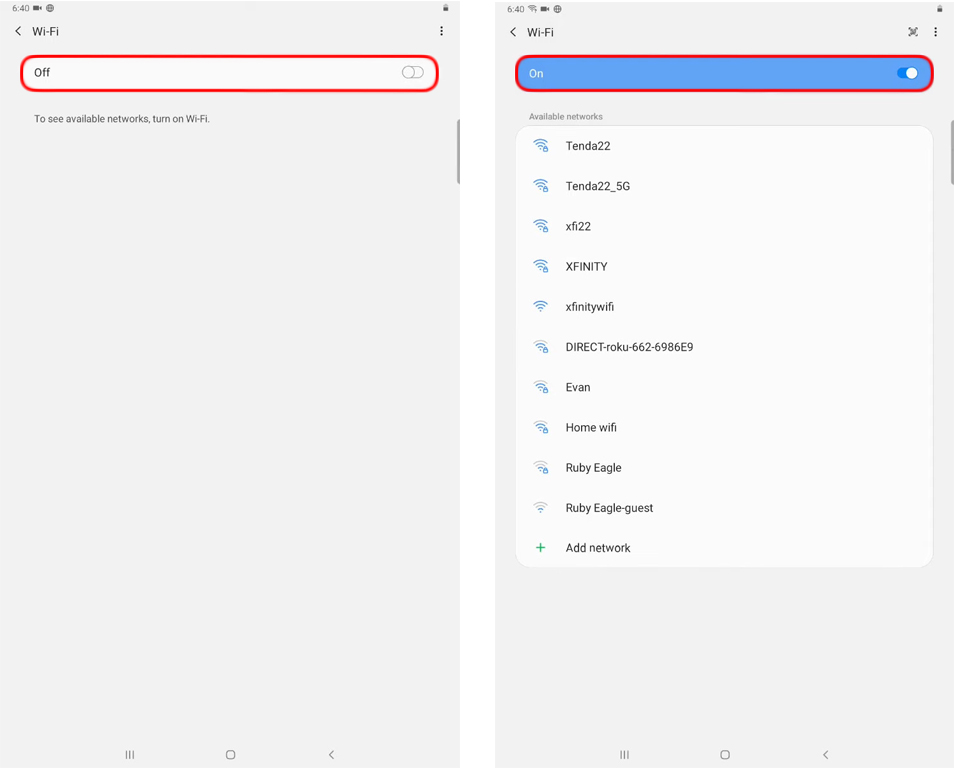
Деякі люди навіть рекомендують натиснути на кнопку Wi-Fi Toggle On/Off близько 30 секунд неодноразово. Після цього встановіть кнопку Toggle, і спробуйте знову підключитися.
Переконайтесь, що автоматична дата та час увімкнено
Це досить просте виправлення, і воно не вимагає багато часу, тому спробуйте його на початку.
Розблокуйте планшет і натисніть на піктограму Налаштування.
Тепер трохи прокрутіть вниз і спробуйте знайти загальне/загальне управління в лівому меню.
Натисніть на нього, а потім натисніть на дату та час праворуч.
Якщо автоматична дата та час увімкнено, відключіть її, а потім знову ввімкніть його. Якщо його вимкнено, просто натисніть кнопку слайда, щоб включити автоматичну дату та час.
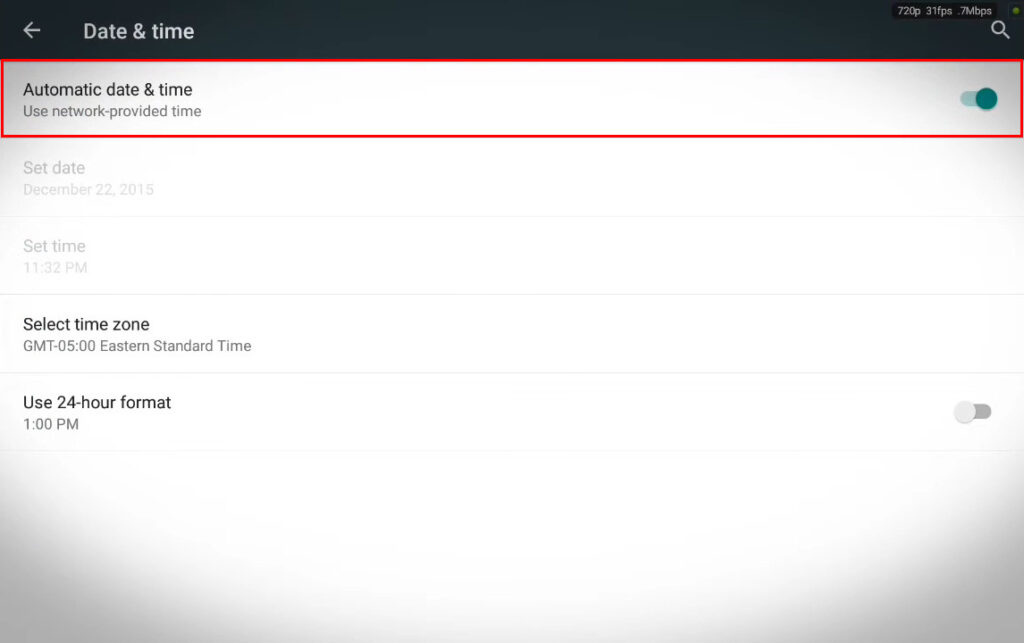
Чи увімкнено режим літака?
Є деякі шанси, що у вас ввімкнено режим літака , і вам потрібно це перевірити. Хоча можна використовувати Wi-Fi під час активного режиму літака, він все одно спочатку вимикає Wi-Fi, коли ви його вмикаєте.
Щоб переконатися, що режим літака не є активним, проведіть пальцем вниз з головного екрану і, на панелі сповіщень, дивіться, чи активний режим літака чи ні. Якщо він є, торкніться значка літака, щоб відключити його.
Подивіться, чи вирішила це проблему.
Вимкніть режим літака на планшеті Samsung (Galaxy Tab Active 2)
Ви поза діапазоном?
Іноді, коли ви рухаєтесь по ньому, можна потрапити в область, де ваш сигнал Wi-Fi просто занадто слабкий або взагалі немає сигналу Wi-Fi . Ваш планшет все ще може побачити мережу, але він не зможе підключитися до неї.
Якщо ви думаєте, що це може бути проблемою, рухайтеся ближче до бездротового маршрутизатора і спробуйте ще раз.
Перезавантажте планшет
Ще одне рішення швидкого виправлення-перезапустити планшет. Для цього належним чином просто зберігайте натискання кнопки живлення, поки на екрані не з’явиться значок перезавантаження.
Тепер натисніть на значок перезавантаження, і планшет перезавантажиться. Коли він знову завантажується, спробуйте підключити його до Wi-Fi.
Перезапустити Samsung Galaxy Tab S7
Забудьте мережу Wi-Fi та знову підключіться
Ви нещодавно змінили пароль Wi-Fi ? Якщо у вас є, планшет може намагатися підключитися за допомогою старого пароля, і через це він не вдається. Щоб виправити це, ми повинні спочатку забути мережу, а потім увійти з новим бездротовим паролем.
Переконайтеся, що правильно введіть пароль Wi-Fi, і у вас не повинно виникнути проблем з підключенням до вашого Wi-Fi .
Скидання налаштувань мережі
Проблеми з налаштуваннями пристроїв мережі - це нічого незвичного. Чомусь ці мережеві налаштування можуть пошкодитися, і в такому випадку ми повинні скинути їх, щоб вирішити проблему.
Зверніть увагу, що ця процедура не видаляє жодних програм чи даних. Це впливає лише на налаштування мережі, збереження бездротових паролів та підключення Bluetooth.
- Розблокуйте планшет і натисніть на значок налаштувань.
- Залежно від марки та моделі планшетів, ми хочемо знайти систему або загальний розділ управління.
- Прокрутіть униз, щоб знайти опцію/параметри скидання.
- Натисніть на нього, а потім виберіть Налаштування мережі.
- Натисніть кнопку скидання, і якщо попросять ввести PIN -код або пароль, а планшет перезавантажиться.
- Після того, як він знову завантажиться, це буде з налаштуваннями мережі за замовчуванням. Спробуйте підключити планшет до свого Wi-Fi зараз.
Скидання налаштувань мережі на планшеті Samsung
Сила перезавантажте планшет
Цей крок може бути різним залежно від марки та моделі планшетів, але він не повинен сильно відрізнятися від кроків, необхідних для того, щоб змусити перезапустити планшет Samsung.
Все, що вам потрібно зробити, - це натиснути кнопки живлення та гучності вниз одночасно і утримувати їх приблизно на сім (7) секунд. Планшет перезавантажиться.
Як тільки він знову завантажиться, спробуйте підключитися до вашого Wi-Fi.
Якщо ви не можете змусити перезапустити планшет за допомогою його кнопок, ви можете дозволити акумулятора повністю. Не забудьте зарядити його на півгодини, а потім увімкніть і спробуйте підключитися.
Як змусити перезапустити планшет Samsung (Galaxy Tab S7)
Перезавантажте свій маршрутизатор
Якщо виникла проблема з налаштуваннями маршрутизатора, які викликали проблему, перезапуск маршрутизатора повинно допомогти вам вирішити проблему.
Хоча ви можете використовувати кнопку живлення, щоб вимкнути маршрутизатор і увімкнути, ми вважаємо за краще відключити живісний кабель з електричної розетки. Зробіть це, а потім, через кілька хвилин, знову підключіть силовий кабель назад. Нехай маршрутизатор повністю завантажиться, а потім спробуйте підключити планшет до мережі Wi-Fi.

Якщо проблема зберігається, спробуйте наступне рішення.
Протріть розділ кешу
Коли ви стерете кеш -розділ, усі тимчасові файли, які можуть спричинити проблему, будуть видалені. Звичайно, цей крок не вплине на ваші особисті файли та дані.
Кроки нижче - для таблеток Samsung. Якщо у вас є планшет від іншого виробника, ми рекомендуємо шукати, як витерти кеш -розділ на Google.
Для виконання цієї процедури виконайте ці кроки:
- Вимкніть планшет.
- Якщо у вас є планшет Samsung, вам потрібно натиснути ці кнопки та утримувати їх: живлення, будинок та гучність вгору.
Ця комбінація кнопки активує режим відновлення на планшеті.
Використовуйте клавіші гучності вгору та вниз, щоб перейти до параметра кешу Cache Cache і натисніть кнопку живлення, щоб підтвердити вибір.
Після завершення процесу вас попросять перезавантажити планшет. Ще раз натисніть кнопку живлення, щоб підтвердити вибір.
Коли планшетні чоботи вгору намагаються підключити його до вашого Wi-Fi.
Вкладка Samsung Galaxy A - витираючи кеш -розділ
Запустіть планшет у безпечному режимі
Коли ваш планшет не підключається до Wi-Fi або коли є якісь інші проблеми з підключенням, додаток, встановлений нещодавно, може спричинити проблему.
Щоб перевірити, чи викликає цей новий додаток проблему, ми рекомендуємо перезапустити планшет у безпечному режимі. Коли ви це зробите, планшет не дозволить завантажувати всі сторонні програми, і він використовуватиме лише основний інтерфейс.
Рекомендоване читання:
- Я підключений до Wi-Fi чи Ethernet? (Яка різниця?)
- Як увійти в мережу Wi-Fi на iPhone? (Крок за кроком)
- Не можете підключитися до польоту Wi-Fi по телефону? (Поради щодо усунення несправностей)
Ми хочемо тут досягти-це побачити, чи наша планшет підключається до Wi-Fi в безпечному режимі. Якщо він підключається, це означає, що один із сторонніх додатків викликає проблему.
Якщо ви вже не зробили це, ось коротке пояснення того, як перезапустити планшет Android у безпечному режимі. У цьому розділі ми пояснимо, як це зробити на таблетках Samsung, Lenovo та ASUS.
Взагалі кажучи, процес майже однаковий для інших планшетів інших виробників.
Якщо у вас планшет Samsung
- Вимкніть планшет.
- Увімкніть його, і, коли ви бачите логотип Samsung, вам потрібно натиснути клавішу гучності та утримувати його, поки ви не побачите безпечний режим внизу екрана. Якщо ви не бачите безпечного режиму, повторіть процес.
- Коли планшетні чоботи в безпечний режим, спробуйте підключити його до свого Wi-Fi . Якщо він успішно підключається, рекомендується видалити встановлені вами програми або ті, які були оновлені за час, коли проблема розпочалася.
- Якщо ви хочете вийти з безпечного режиму, перезапустіть планшет. Він завантажиться як завжди.
Перезавантаження планшета в безпечному режимі - це відмінна техніка усунення несправностей, тому сміливо використовуйте його, коли ви підозрюєте, що додаток викликає проблему.
Запуск планшета Samsung у безпечному режимі
Якщо у вас є планшет Lenovo
Якщо у вас є планшет Lenovo, вам потрібно натиснути кнопку живлення і утримувати її, поки не побачите спливаюче вікно за допомогою кнопки вимкнення живлення. Торкніться його і утримуйте, поки не з’явиться нове вікно, кажучи перезавантаження в безпечному режимі. Натисніть на ОК.
Коли він перезавантажується, перевірте, чи є безпечний режим, записаний у нижній частині екрана. Це знак того, що планшет завантажується в безпечному режимі.
Запуск планшета Lenovo в безпечному режимі
Якщо у вас є планшет ASUS
Тепер натисніть кнопку живлення і утримуйте її. Коли ви побачите логотип ASUS, відпустіть кнопку живлення та утримуйте клавішу гучності вниз. Тримайте його, поки планшет не переопрацює і переконайтеся, що безпечний режим буде записаний десь у нижній частині екрана.
Контактна підтримка
Зв'язок з виробником планшетів або вашим провайдером - це також варіант. Сподіваємось, у вас немає проблем з несправною таблеткою. У будь -якому випадку, якщо рішення, запропоновані вище, не допомагають, зв’язок технічної підтримки та опису вашої проблеми може бути корисним. Вони можуть або перевірити ваше з'єднання, або запропонувати річ або дві, які не висвітлюються в цій статті.
Кінцеві слова
Це може бути дуже неприємно бачити, що всі інші наші пристрої не підключаються до нашого Wi-Fi без проблем, але наш планшет не може підключатися до нього .
На щастя, для цього питання є багато рішень, і ми впевнені, що принаймні один допоможе вам вирішити проблему.
